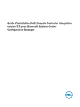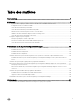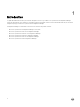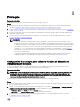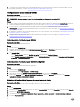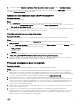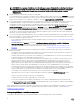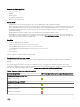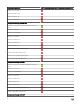Setup Guide
4. Accordez les autorisations du dossier et du partage an de pouvoir écrire des chiers sur la boîte de réception DDR. Pour de
plus amples informations, consultez Octroi des autorisations de partage et de dossier.
Conguration de l'accès utilisateur à WMI
À propos de cette tâche
Pour congurer l'accès utilisateur distant à WMI :
REMARQUE : Assurez-vous que le pare-feu de votre système ne bloque pas la connexion WMI.
Étapes
1. Pour accéder au modèle DCOM (Distributed Component Object Model) à distance à l'aide du chier dcomcnfg.exe, fournissez
les droits d'utilisateur du Dell Provisioning Server. Pour en savoir plus, voir
Octroi de droits d'utilisateur pour DCOM.
2. Pour accéder aux composants DCOM Cong WMI (Windows Management and Instrumentation) au moyen du chier
dcomcnfg.exe, fournissez les droits d'utilisateur du Dell Provisioning Server. Pour en savoir plus, voir Octroi de droits d'utilisateur
pour DCOM Cong WMI
3. Congurez les paramètres de sécurité de l'espace de nom et octroyez les droits. Pour en savoir plus, voir Dénition de la sécurité
de l'espace de nom et octroi de droits.
4. Depuis le Dell Provisioning Server, validez les droits d'utilisateur du compte. Pour en savoir plus, voir Validation des droits
d'utilisateur depuis le Dell Provisioning Server.
Octroi de droits d'utilisateur pour DCOM
À propos de cette tâche
Pour octroyer des droits d'utilisateur DCOM :
Étapes
1. Lancez le chier dcomcnfg.exe.
2. Depuis le volet gauche, dans la console Services de composants, développez Ordinateurs, eectuez un clic droit sur
Ordinateur du serveur d'approvisionnement, puis sélectionnez
Propriétés.
3. Sur Sécurité COM :
• Depuis Droits d'accès, cliquez sur Modier les limites, puis sélectionnez Accès à distance.
• Depuis Droit de lancement et d'activation, cliquez sur Modier les limites, puis sélectionnez Lancement local, Lancement
à distance et Activation à distance.
Octroi de droits d'utilisateur pour DCOM Cong WMI
À propos de cette tâche
Pour octroyer des droits d'utilisateur DCOM Cong WMI :
Étapes
1. Lancez le chier dcomcnfg.exe.
2. Décompactez le chier My Computer → DCOM Cong.
3. Eectuez un clic droit sur Gestion et instrumentation Windows, puis sélectionnez Propriétés.
4. Dans l'onglet Sécurité, depuis Droit de lancement et d'activation, cliquez sur Modier, puis sélectionnez les Droits de
Lancement à distance et Activation à distance.
Dénition de la sécurité de l'espace de nom et octroi de droits
À propos de cette tâche
Pour congurer les paramètres de sécurité de l'espace de nom et octroyer des droits :
Étapes
1. Lancez wmimgmt.msc.
2. Dans le panneau Contrôle WMI, eectuez un clic droit sur Contrôle WMI, sélectionnez Propriétés, puis sélectionnez Sécurité.
3. Naviguez vers ROOT\SMS Namespace.
4. Sélectionnez les droits Exécuter les méthodes, Fournir une écriture, Activer le compte et Droits d'activation à distance.
5. Accédez à Root\cimv2\dlci.
6